导读大家好,我是极客范本期栏目编辑小范,现在为大家讲解以上问题。相信很多伙伴还是不知道Excel表格怎么排序,不过没关系。这里分享一下Excel
音频解说
相信很多伙伴还是不知道Excel表格怎么排序,不过没关系。这里分享一下Excel表格的各种排序方法的介绍,希望所有感兴趣的朋友一起学习。
1、数值大小排序
这是最常见的排序操作,将数字从大到小排序,或者从小到大排序。单击开始-编辑-排序和降序,然后选择降序(升序)。

2.按填充颜色排序
选择填充有颜色的单元格,右键单击-排序-将选定的单元格颜色放在最前面。
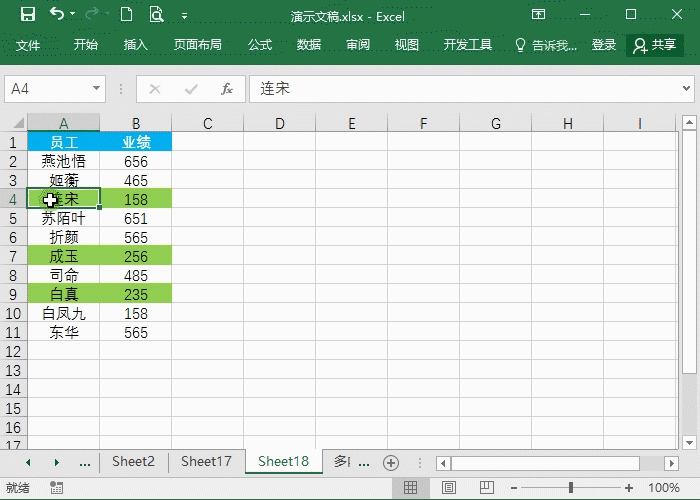
3.字体颜色排序
选择其他颜色的单元格,右键点击排序,将选中的字体颜色放在第一位,这样就可以按字体颜色排序了。
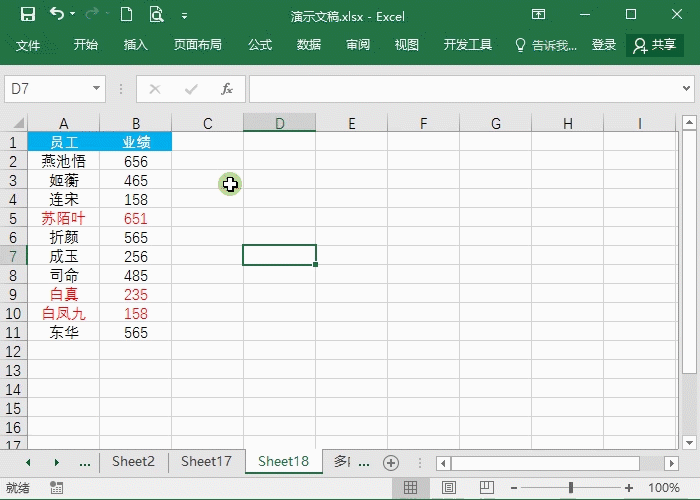
4.按行排序
如何为首映导入psd素材,如何为pr导入PSD文件
premiere如何导入PSD素材?据说很多用户都在问这个问题。让我们来看看pr导入psd文件的技巧。有需要的朋友可以参考一下。
通常,它是按列排序的。如果需要按行排序,可以进入【自定义排序】-【选项】-【按行排序】,然后选择【行】作为关键字,其他的都是默认的。
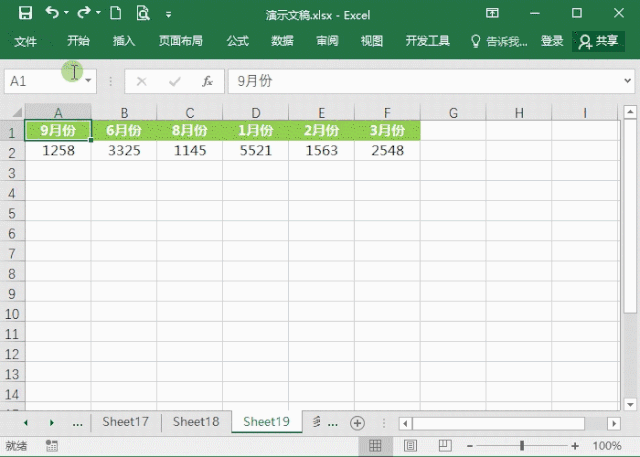
5.用户定义的位置排序
如果我们想根据给定的内容对位置进行排序,应该怎么做?进入自定义排序,按关键字选择位置,按排序依据选择数值,按顺序选择自定义顺序,然后粘贴或输入要排序的位置,点击【添加-确定】。
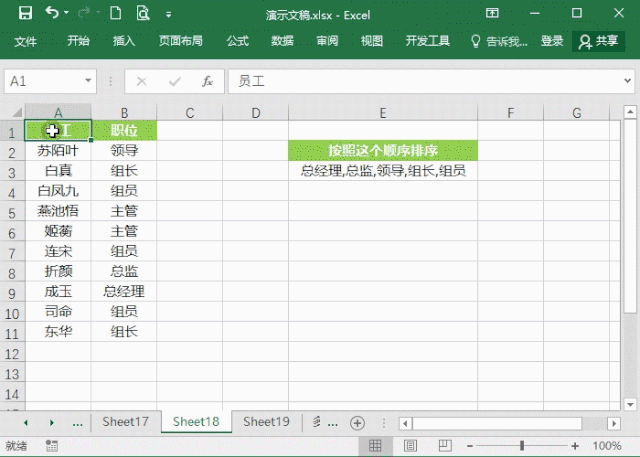
6.多条件排序
如果表中的数据要按照不同的顺序排序,比如1月销售额升序,2月、3月销售额降序,这样的多条件排序怎么做?在自定义排序中,添加条件,然后可以设置每个月的排序方式。
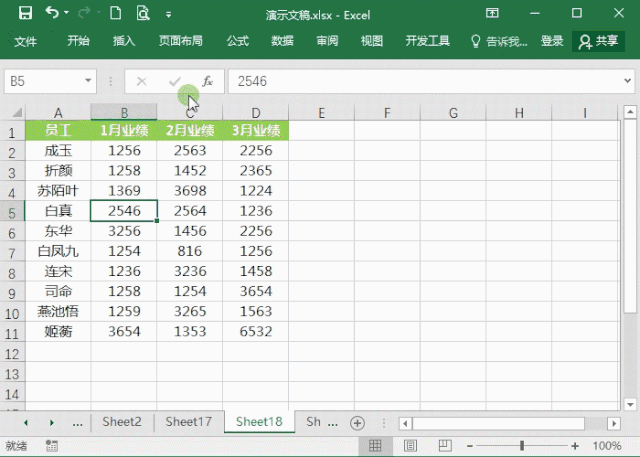
7.随机排序
如果你想对表格进行随机排序,你能吗?当然,可以添加一列辅助列,输入公式=rand(),生成一列随机数,然后对随机数进行排序。
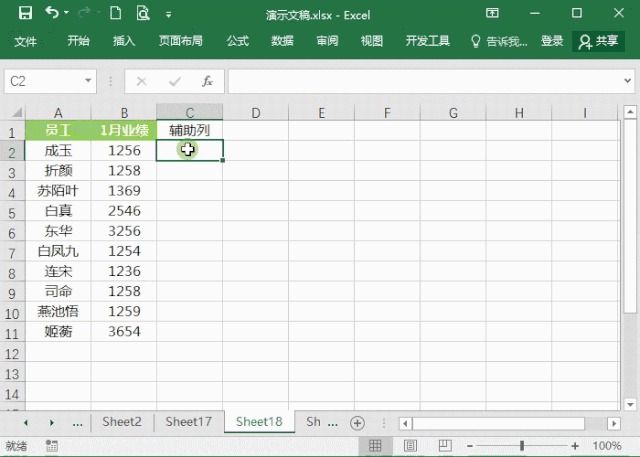
以上,我已经和大家分享了Excel表格的各种排序方法的介绍。有需要的朋友快来看看这篇文章吧!
